Phải làm gì trong trường hợp bạn gặp phải lỗi màn hình máy tính bị quay ngược, tức là toàn bộ mọi thứ hiển thị đều bị quay 180 độ khiến chúng ta không thể nào sử dụng được máy tính của mình ?
Lỗi màn hình máy tính bị quay ngược hay đảo ngược rất hay xảy ra với những gia đình có con em nhỏ khi các bé thường xuyên nghịch máy tính của bạn hoặc đơn giản là bạn bị đồng nghiệp, bạn bè trêu trọc. Lỗi màn hình máy tính bị quay ngược không quá khó để sửa nhưng lại không ít người quan tâm cũng như biết cách để xử lý nó khi gặp. Taimienphi.vn cam đoan với bạn rằng bạn sẽ không tốn quá 1 phút để ghi nhớ cách lỗi màn hình máy tính bị quay ngược này đâu.

Lỗi màn hình máy tính bị quay ngược
Hướng dẫn lỗi màn hình máy tính bị quay ngược
1. Sửa lỗi màn hình máy tính bị quay ngược đơn giản nhất.
Có một cách giúp bạn sửa lỗi màn hình máy tính bị đảo ngược đơn giản nhất, áp dụng cho Windows 7, 8 và Windows 10 hiệu quả nhất đó chính là sử dụng các phím tắt trên máy tính. Taimienphi.vn khuyên bạn nên ghi nhớ nó bởi nó thực sự dễ sử dụng.
>> Trong trường hợp máy tính bạn bị quay ngược 180 độ hay 90 độ bên trái, hoặc phải hãy thử các phím tắt sau (có thể thử thoải mái, sai lại chỉnh lại).
- Tổ hợp phím tắt Ctrl + Alt + Mũi tên lên: Chế độ màn hình Landspace ( bình thường)
- Tổ hợp phím tắt Ctrl + Alt + Mũi tên xuống: Chế độ màn hình Landspace (flipped) cũng chính là lỗi màn hình máy tính bị quay ngược trong bài viết của chúng ta.
- Tổ hợp phím tắt Ctrl + Alt + Mũi tên trái: Chế độ màn hình Portrait.
- Tổ hợp phím tắt Ctrl + Alt + Mũi tên phải: Chế độ màn hình Portrait (flipped).
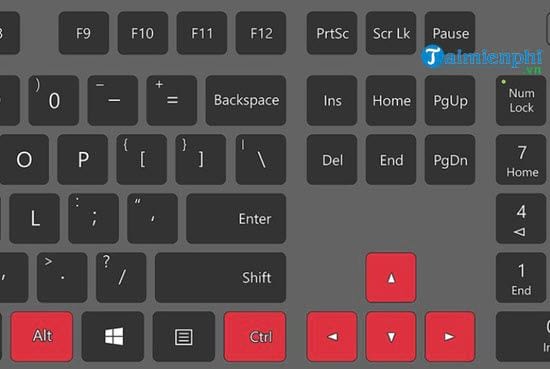
2. Sửa lỗi màn hình máy tính bị quay ngược trên Windows 10
Ở trên kia là một cách nhanh chóng giúp bạn sửa lỗi màn hình máy tính bị quay ngược thì với cách trên Windows 10 là một cách khác, có thể bạn không cần cách này bởi cách trên là đủ đáp ứng cho bạn nhưng chúng ta vẫn cần phải biết.
Bước 1: Trong trường hợp gặp lỗi màn hình máy tính bị quay ngược trên Windows 10 hãy cốc click chuột phải ra ngoài màn hình desktop và lựa chọn Display Settings.
Lưu ý: Khi trên Desktop bạn có rất nhiều ô cửa sổ làm việc, hãy nhấn tổ hợp phím Windows + D để cho gọn nó xuống phía dưới nhé.

Bước 2: Tại đây bạn chỉ cần tìm dòng Orientation và thay đổi nó thành Landscape và nhấn vào Keep Changes để giữ quyết định thay đổi đó.

3. Sửa lỗi màn hình máy tính bị quay ngược trên Windows 7, 8
Bước 1: Tương tự như vậy trong trường hợp Windows 7, Windows 8 của bạn dính phải lỗi trên hãy click chuột phải ra màn hình Desktop và lựa chọn Screen Resolution.

Bước 2: Trong phần Screen Resolution bạn chỉ cần nhấn vào phần Orientation và sau đó nhấn vào Landscape là được.

Trên đây là những cách giúp người dùng sửa lỗi màn hình máy tính bị quay ngược tức thì trong trường hợp gặp phải. Trên thực tế người sử dụng Windows 10 ít gặp lỗi màn hình máy tính bị quay ngược này hơn do hệ thống đã vô hiệu hóa phím tắt này đi. Chính vì thế nếu gặp lỗi màn hình máy tính bị quay ngược trên Windows 10 chắc chắn là do ai đó đang trêu bạn và hãy bình tĩnh làm theo các cách trên để khắc phục lỗi. Còn với ai sử dụng Windows 7, 8 thì có thể áp dụng phím tắt xoay màn hình máy tính ở trên để khắc phục xử lý vấn đề. Qua bài viết trên chúng ta cũng thấy được tầm quan trọng của các phím tắt không chỉ phím tắt xoay màn hình máy tính mà còn rất nhiều phím tắt khác hữu ích.
https://thuthuat.taimienphi.vn/huong-dan-cach-sua-loi-man-hinh-may-tinh-bi-quay-nguoc-43853n.aspx
Đó là với màn hình khi bị lỗi màn hình máy tính bị quay ngược, vậy trong trường hợp video bạn đang xem bị ngược thì sao ? làm thế nào để xoay video bị ngược quay trở lại như ban đầu ? Cùng theo dõi hướng dẫn cách xoay video bị ngược để biết cụ thể vấn đề cũng như cách sửa lỗi là gì nhé.